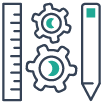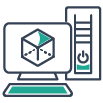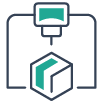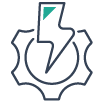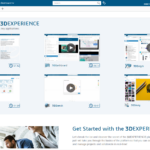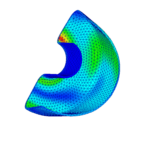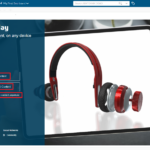KATEGORİLER
Son Eklenen Yazılar
DAHA FAZLA İNCELEYİN
SOLIDWORKS SIMULATION Sonuçlarını Dışa Aktarma Seçenekleri
By Şeyda Mansıroğlu
Eğer hem korunması gereken ve hassas tasarım bilgilerini paylaşmanız gerekiyorsa hem de bu bilgilere ulaşabilecek birisi SOLIDWORKS dosyalarını açamıyorsa, Simülasyon çalışması sonuçlarını başka dosya formatlarına aktarma seçenekleri için birkaç farklı yol bulunmaktadır. Bu blog yazımızda simülasyon sonuçlarımızın dışa aktarma seçenekleri nelerdir bunlardan sizlere bahsedeceğim.
Tüm Sonuç Grafiklerini Aktarma Seçenekleri
SOLIDWORKS Simülasyon Sonuçlarını JPEG Dosyalarına Aktarma
SOLIDWORKS Simülasyon sonuçlarını dışarı aktarmanın oldukça kolay bir yolu bulunmaktadır. Bunun için çalışmanın Sonuçlar klasörüne sağ tıklayın ve Tüm Grafikleri JPEG Dosyaları Olarak Kaydet’i seçin. Bu, tüm grafikleri ayrı ayrı kendi JPEG dosyalarında kaydeder. Unutmayın, JPEG’ler 2D olduğundan, sonuçların dışarı aktarıldığı sırada modelin görünümü, sonuçların dışarı aktarıldığı sırada olduğu gibi olacaktır.
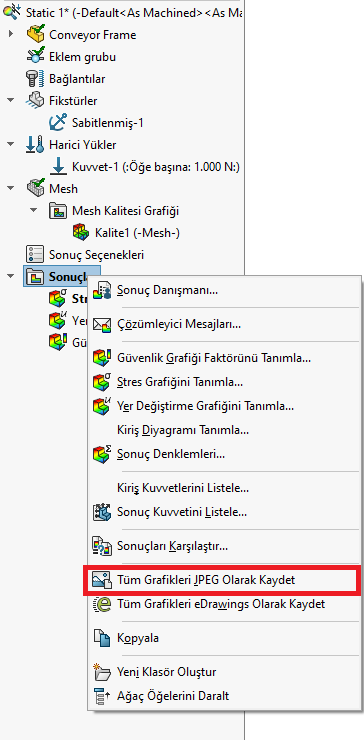
JPEG Grafiklerini Görüntüleme
JPEG dosyaları şu şekilde adlandırılır:
Dosya Adı-Çalışma Adı-Grafik Türü-Grafik Adı.jpg
Bu sonuçları görmek için aradığınız grafik dosyasını bulun ve dosya gezgininden açın.
SOLIDWORKS Simülasyon Sonuçları eDrawings'e Aktarma
eDrawings dosyasına aktarma seçeneği, JPEG seçeneğinin hemen altında yer alır, ‘Tüm Grafikleri eDrawings Olarak Kaydet’. Bu, bir eDrawings parça veya montaj dosyası (. eprt/.easm) olarak kaydeder. Unutmayın ki çalışma için parça/montaj üzerinde kullanılan ağ ne kadar ince olursa, dosya boyutu o kadar büyük olabilir. Sonuçları eDrawings’e aktarma avantajı, grafikleri 3D olarak görüntüleyebilmenizdir.
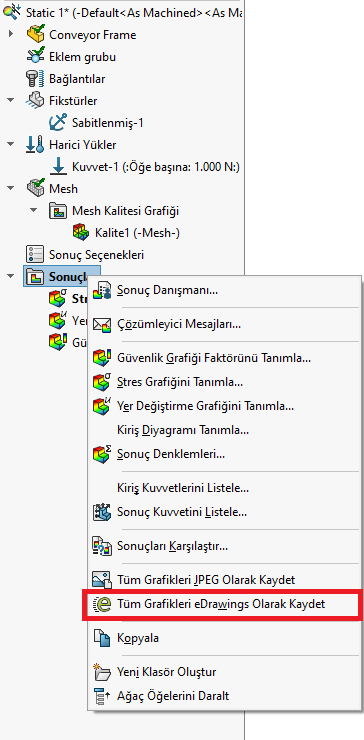
eDrawings'te Grafikleri Görüntüleme
Grafikleri eDrawings’te görmek için programı başlatın ve SOLIDWORKS’ten kaydedilen .eprt veya .easm dosyasını açın. Ardından şu adımları izleyin:
Sağ alt köşede bulunan Etütler (1) seçeneğine tıklayın.
Dosya Adı ve Çalışma Adı bölümlerini açmak için her ikisinin yanındaki ˃ (2) simgesine tıklayarak genişletin.
Mevcut grafikler arasında kaydırın ve gözden geçirmek istediğiniz grafikleri (3) seçin.
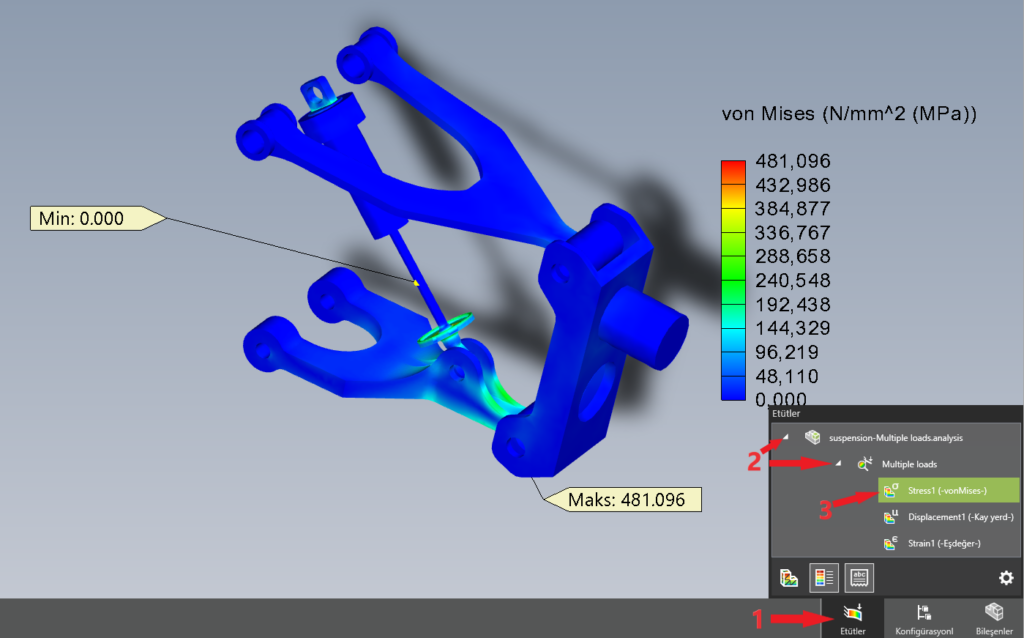
Bireysel Grafikleri Kaydetme
Tüm grafiklerin yerine bireysel grafikleri kaydetme seçeneği de bulunmaktadır. Bunu yapmak için grafik gösterimini açtığınızdan emin olun (grafik üzerine sağ tıklayın> Göster), ardından tekrar sağ tıklayın ve Farklı Kaydet’i seçin. Bu seçenekle daha fazla dosya türü kaydedilebilir. Bunlar:
eDrawings Dosyaları (.analysis.eprt)
Bitmap dosyaları (.bmp)
JPEG dosyaları (.jpg)
PNG dosyaları (.png)
VRML dosyaları (*.wrl)
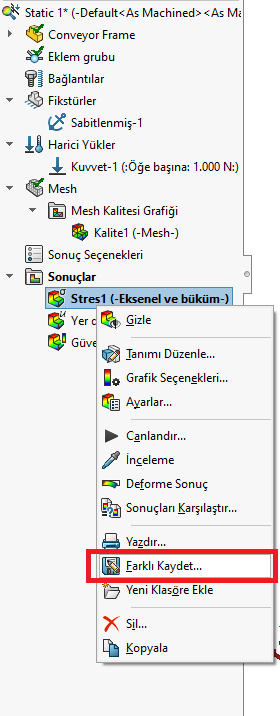
Umarım bu SOLIDWORKS Simülasyon blog yazımız sizlere yardımcı olmuştur. Daha fazla ipucu ve püf noktası için bizi takip etmeyi unutmayın.
Hazırlayan: Uyg. Müh. Ahmet Said Tüfekçi